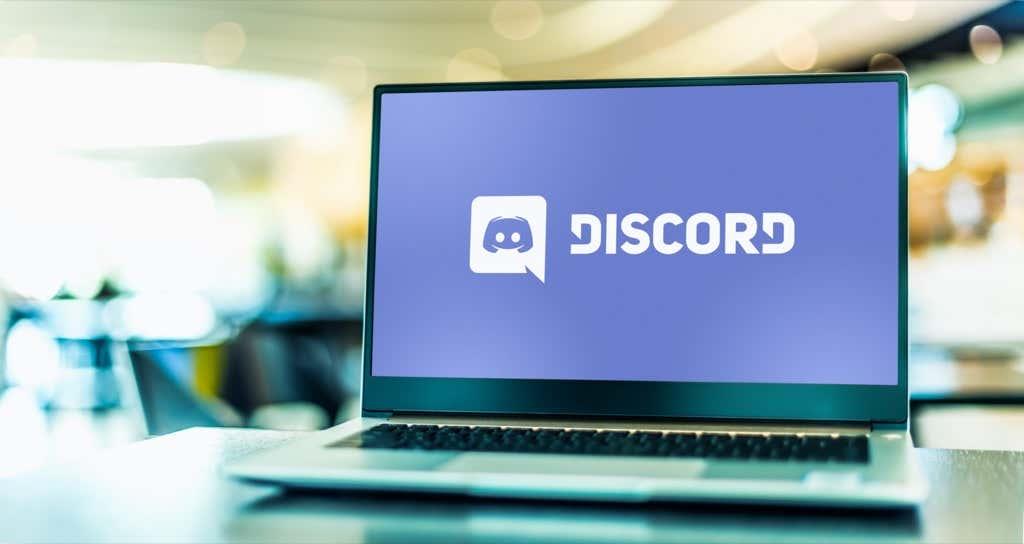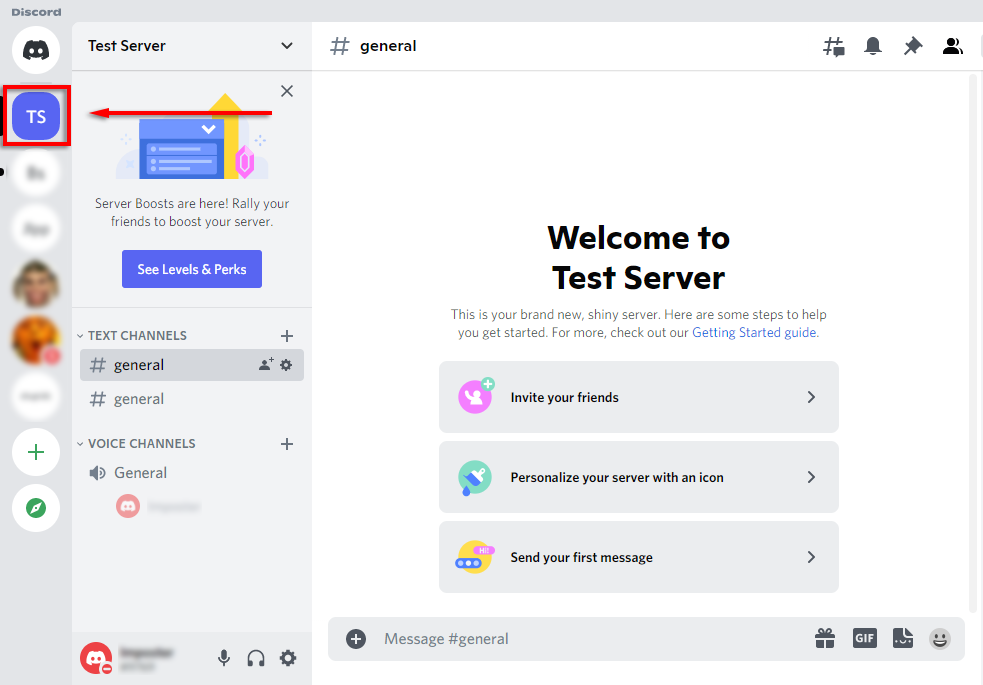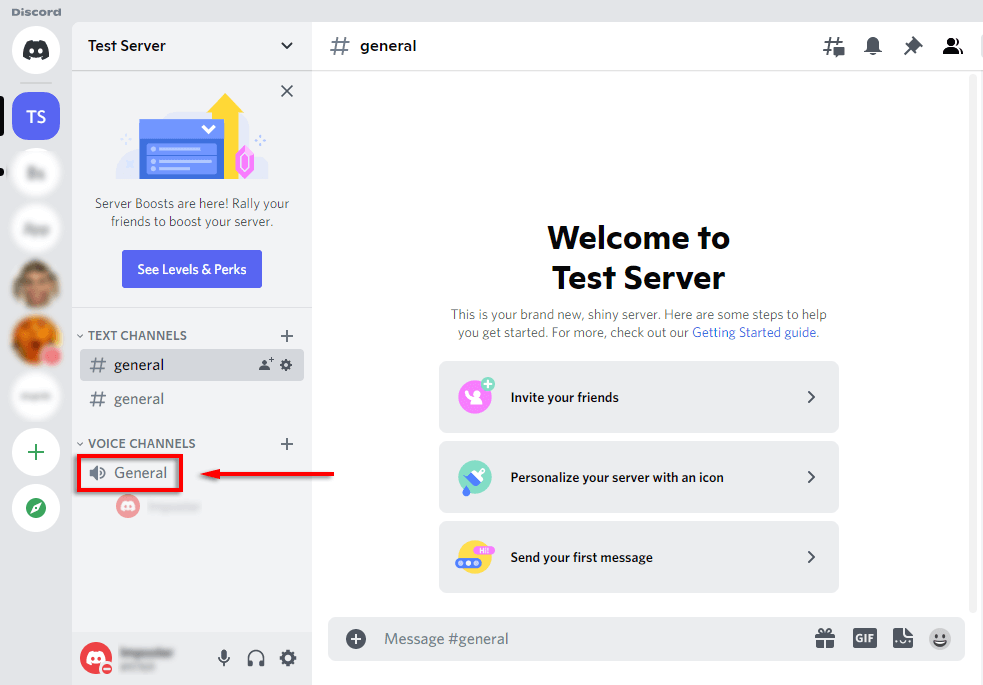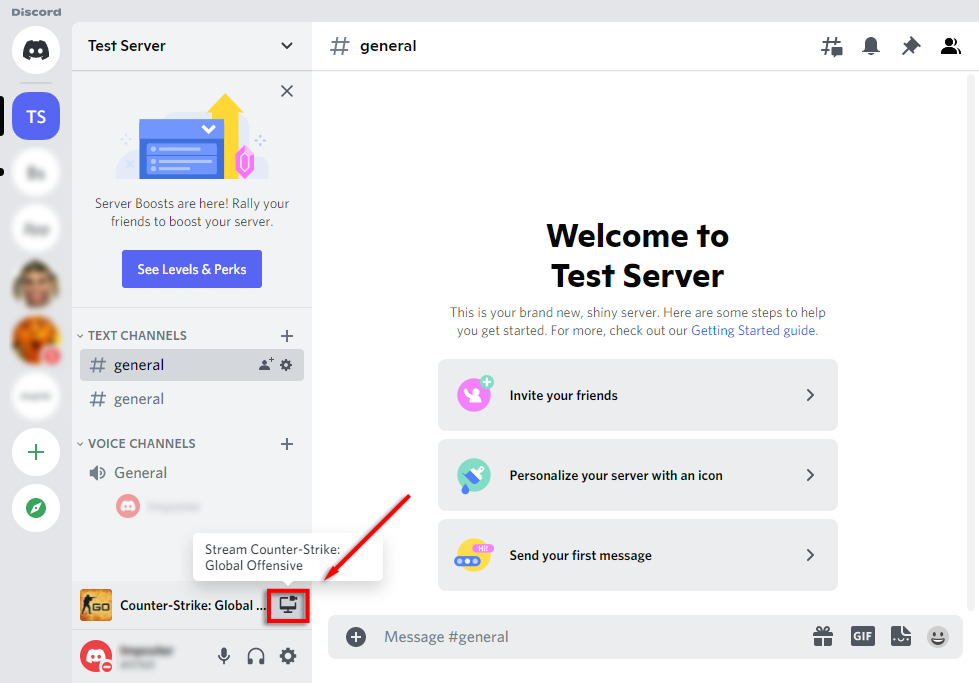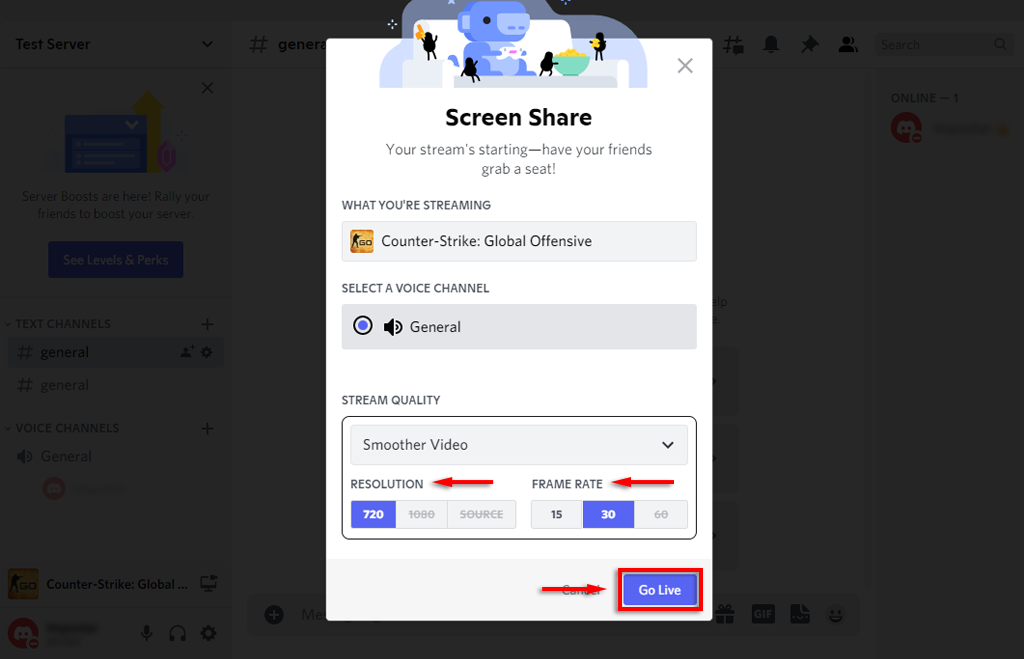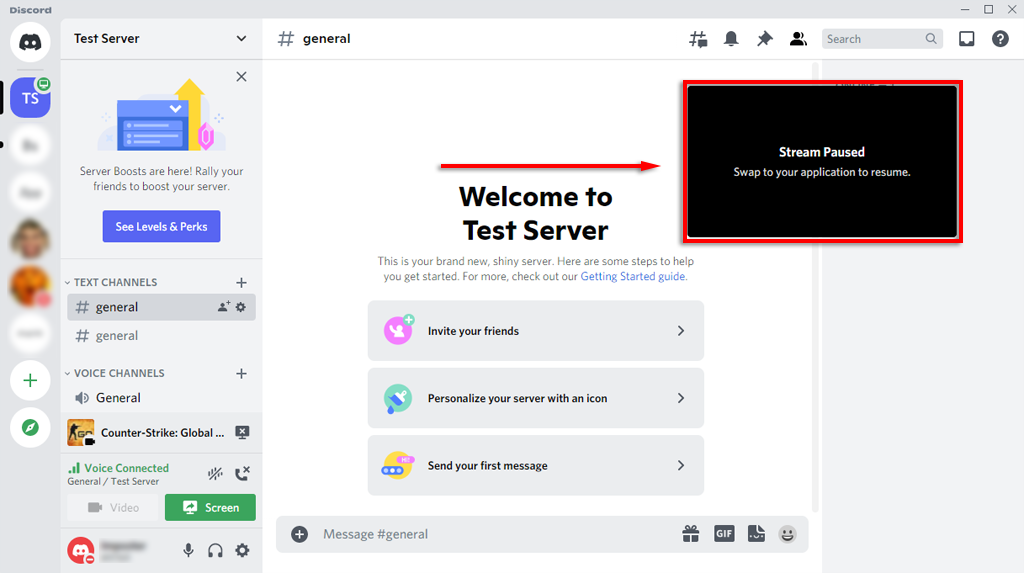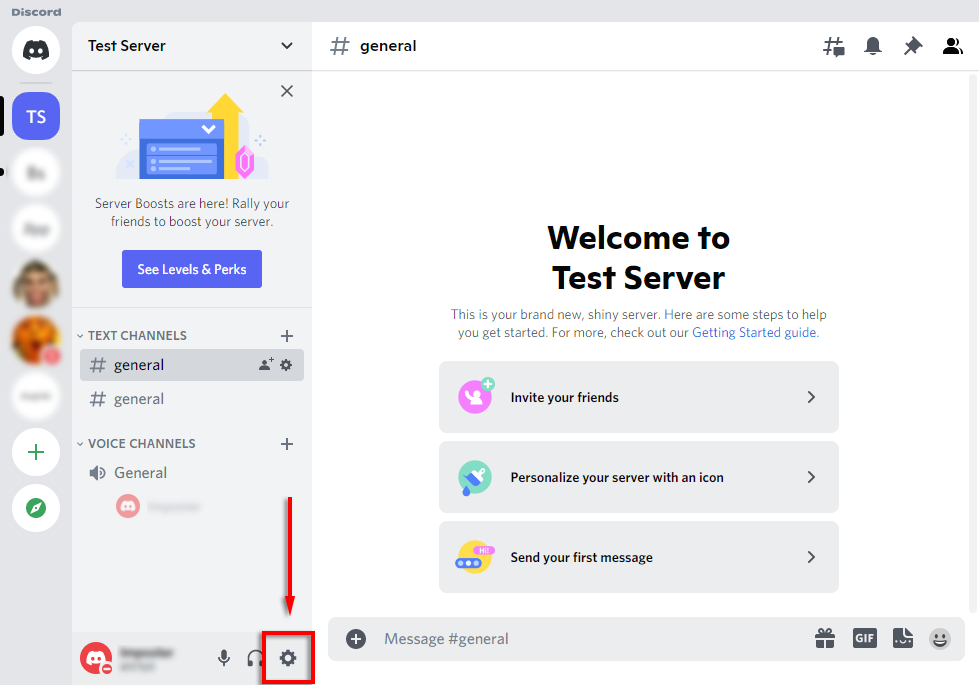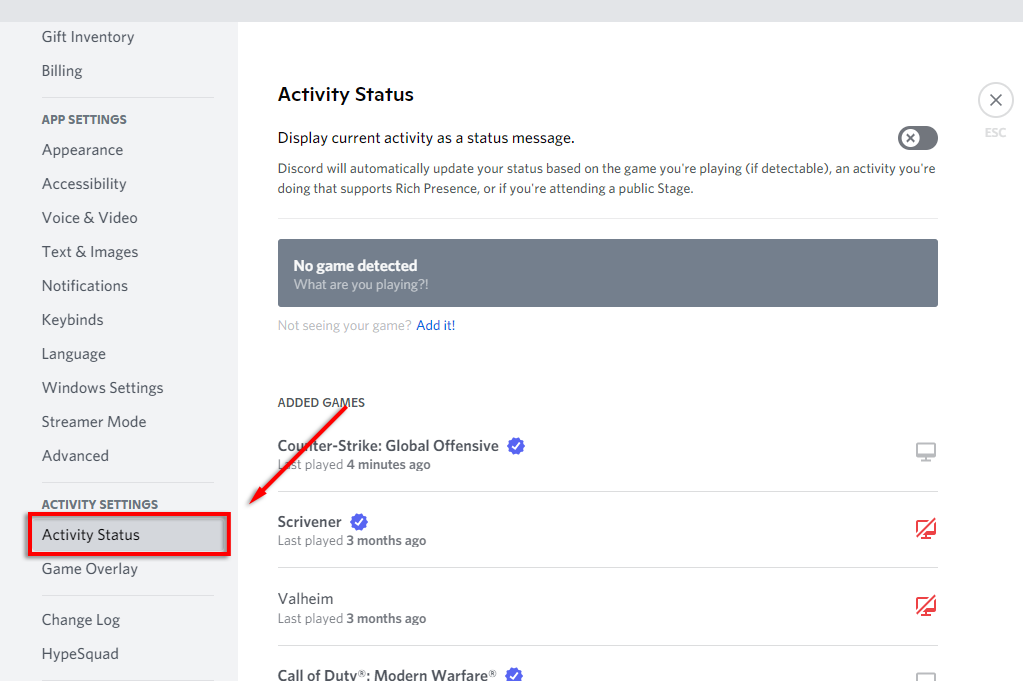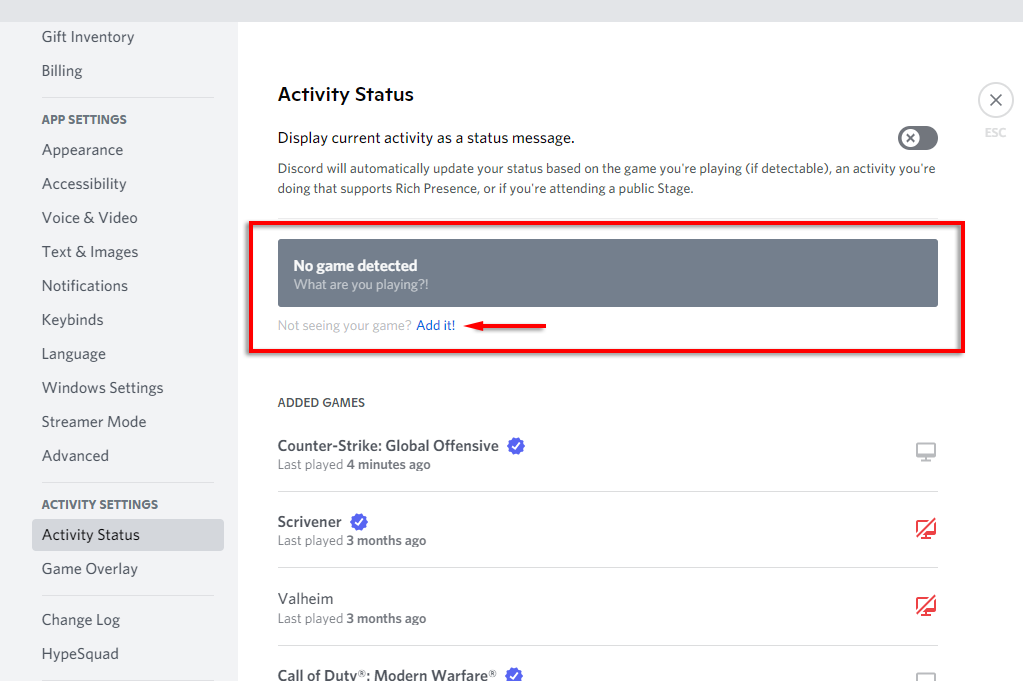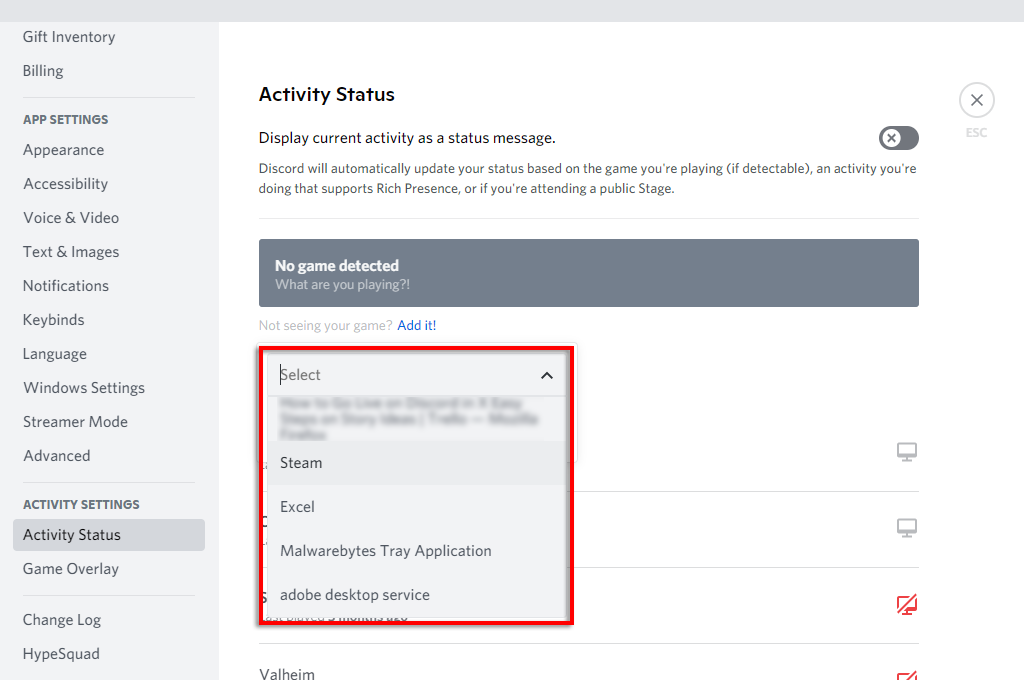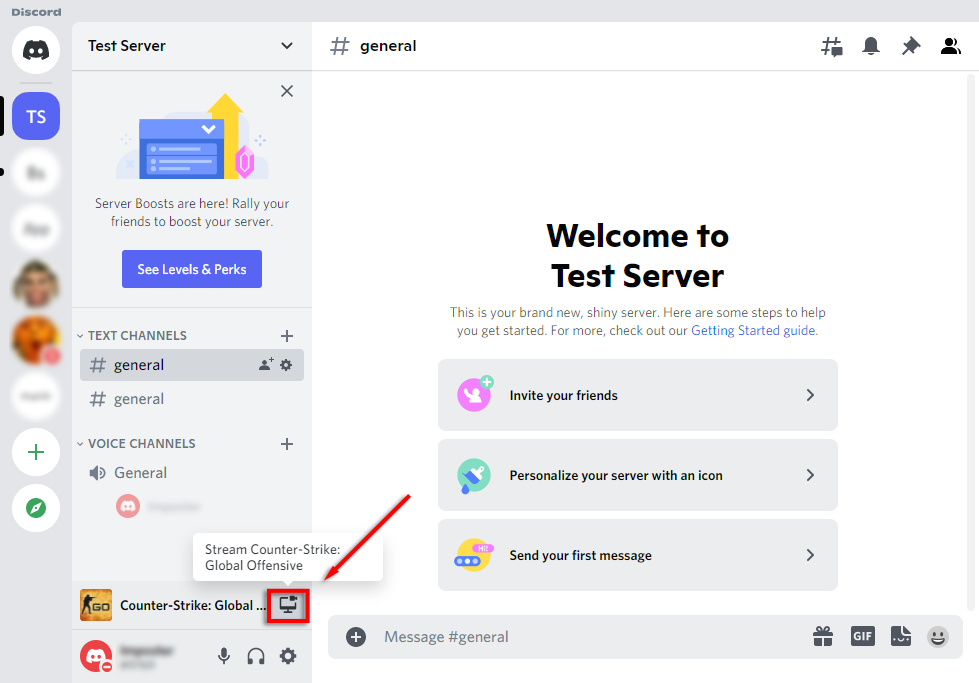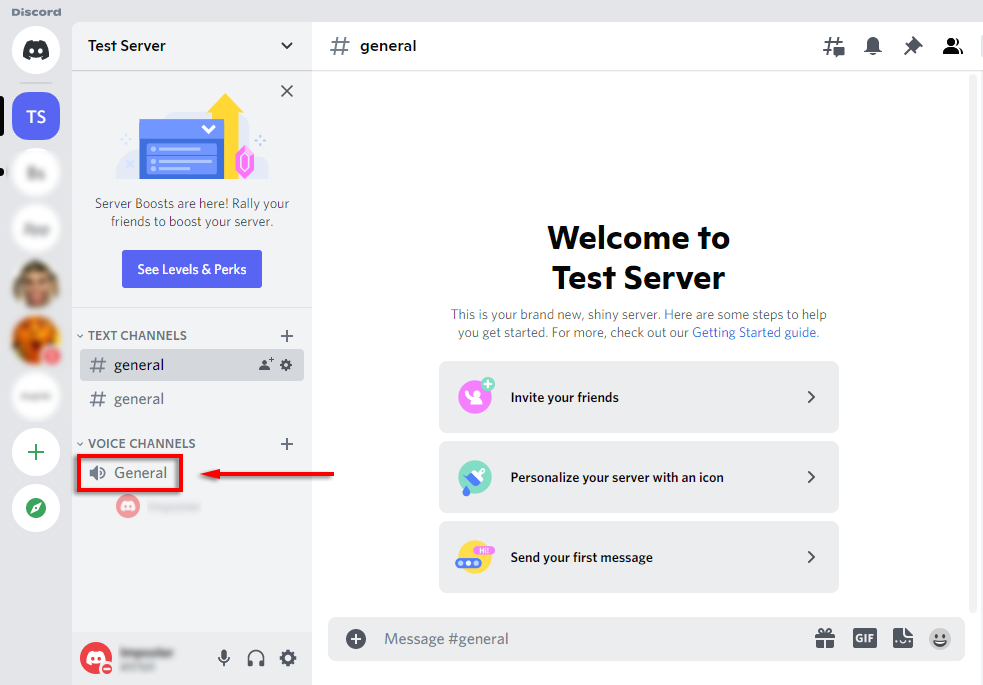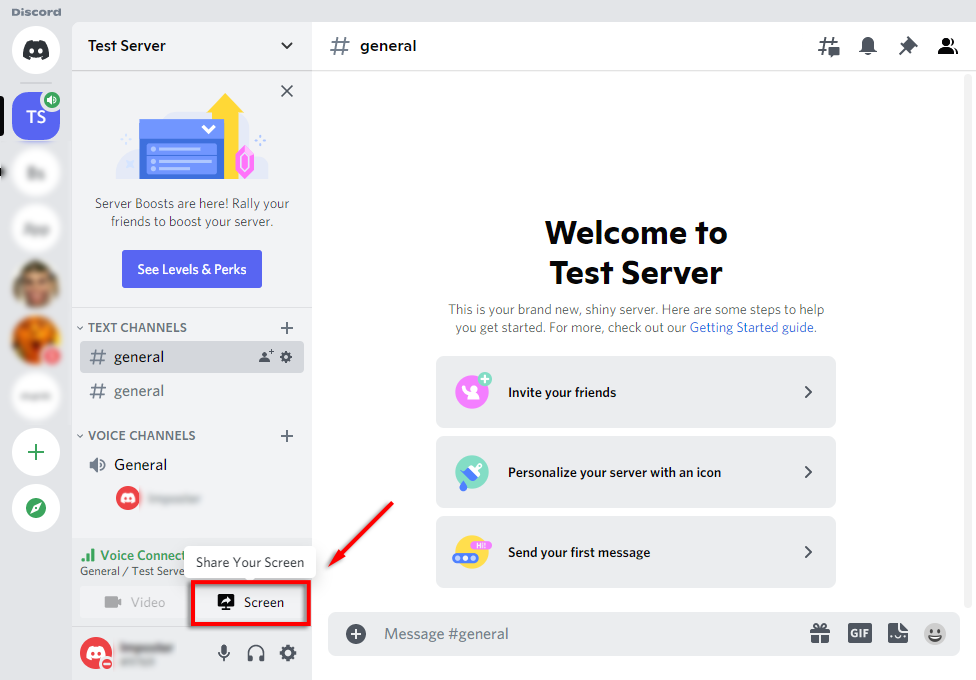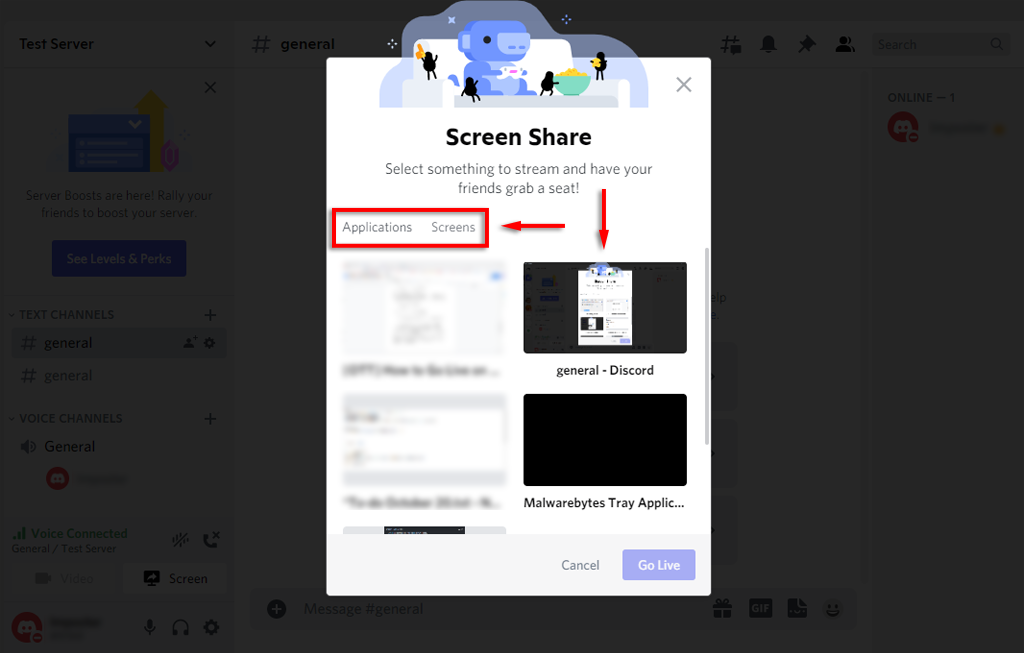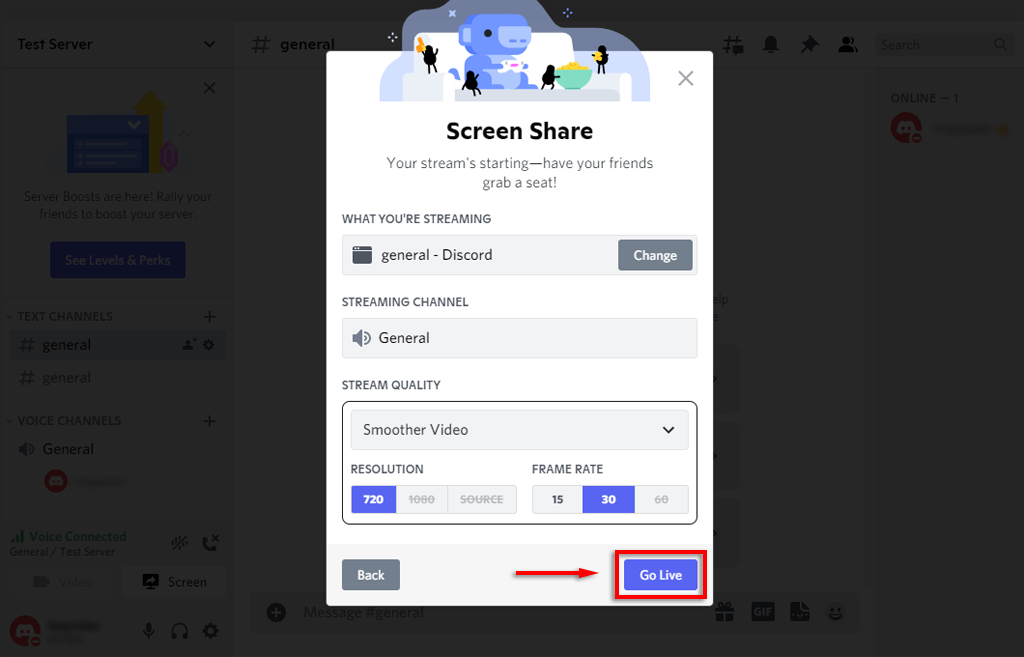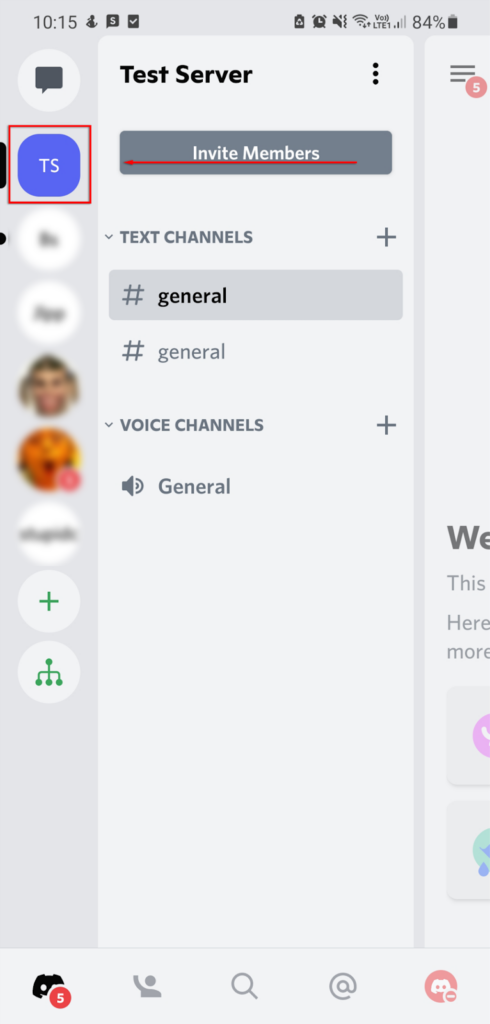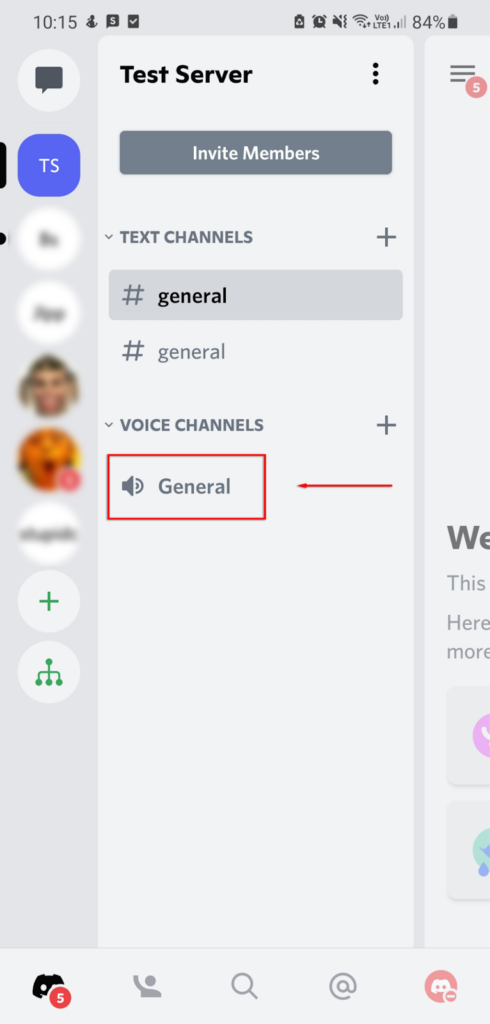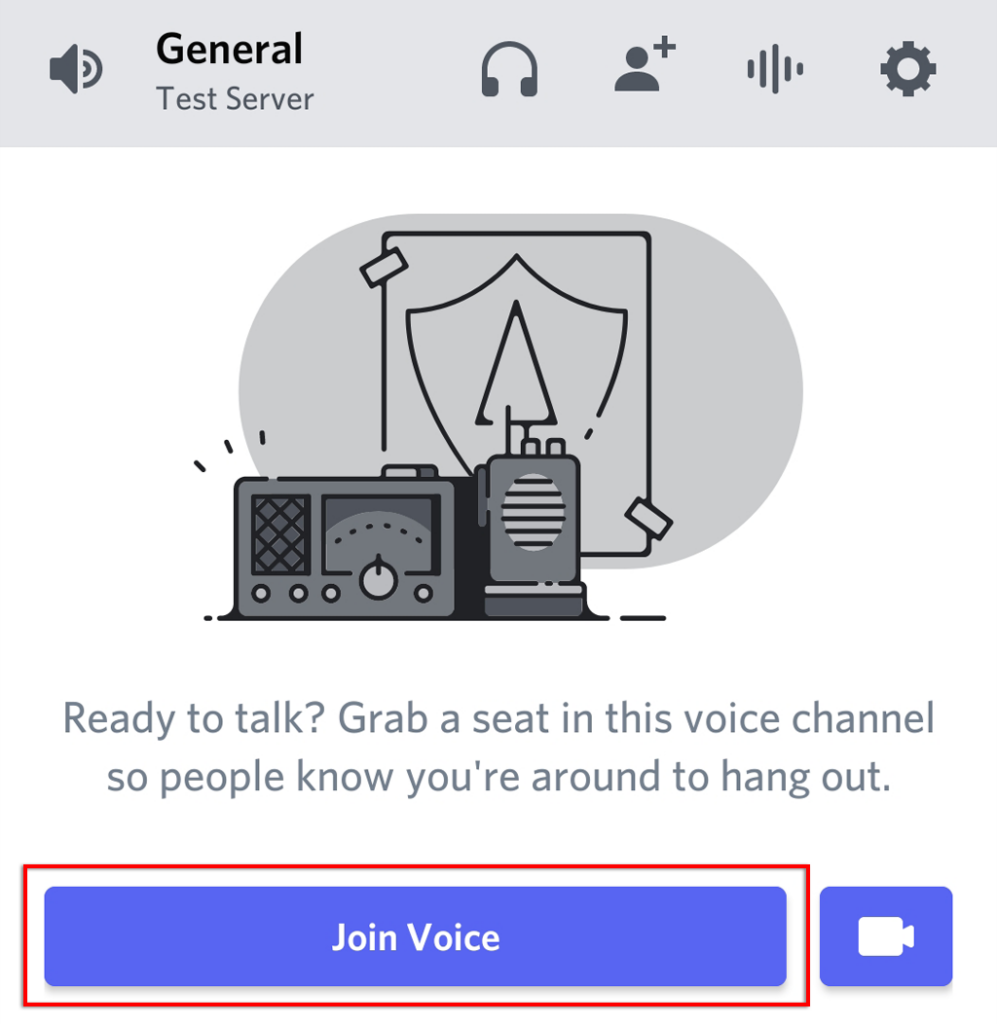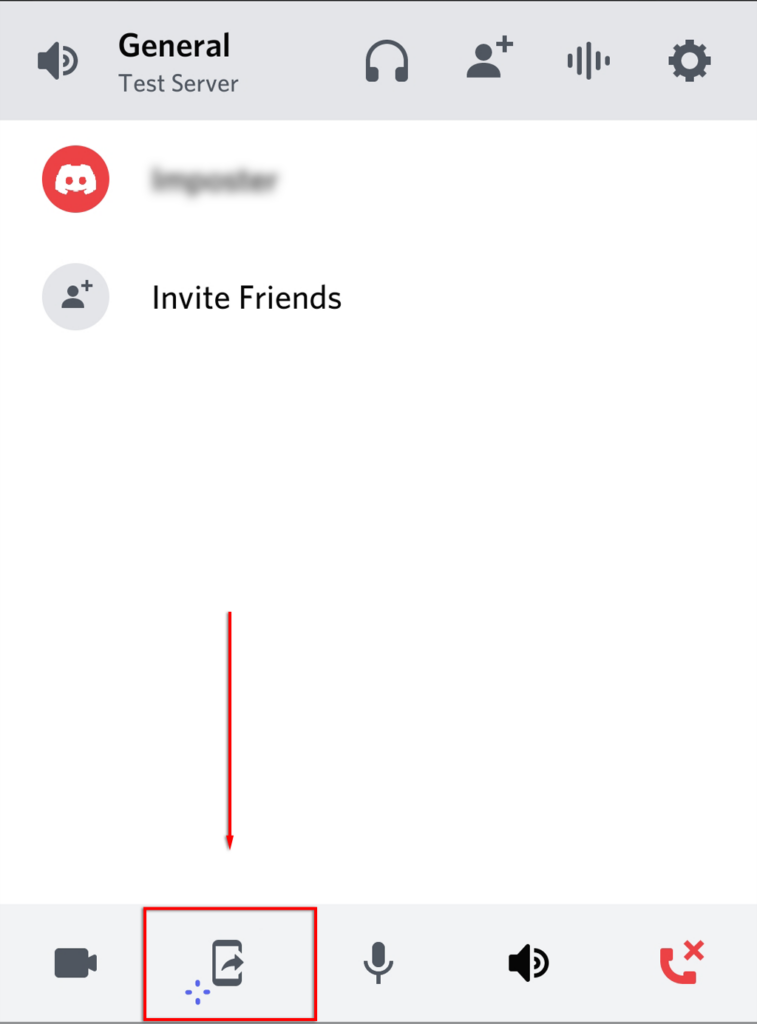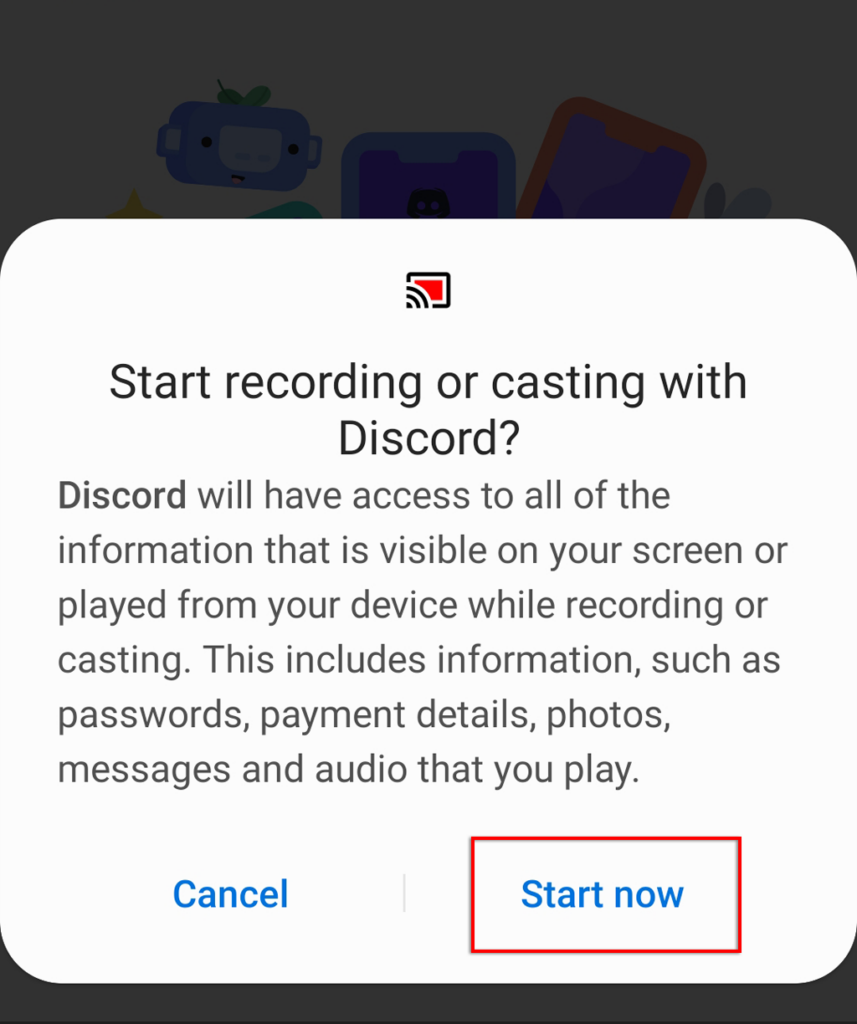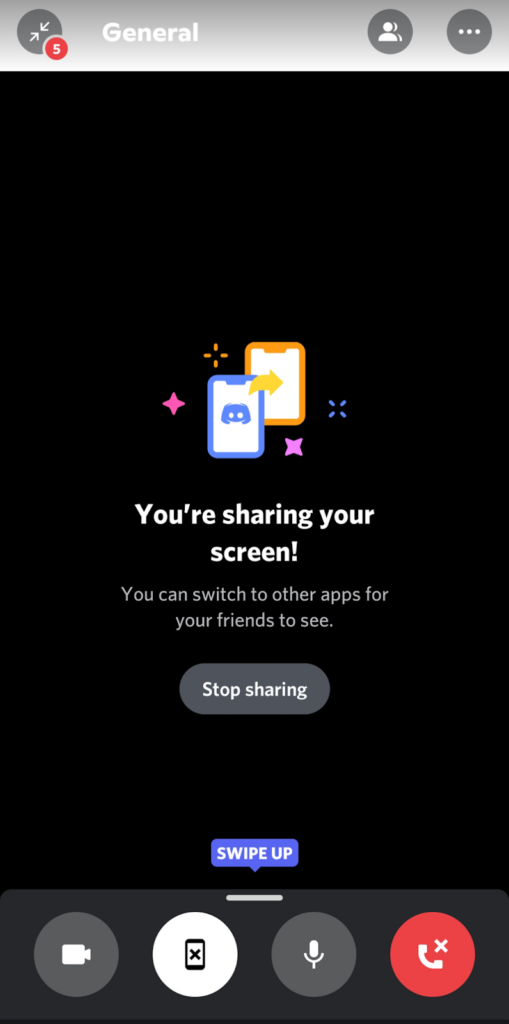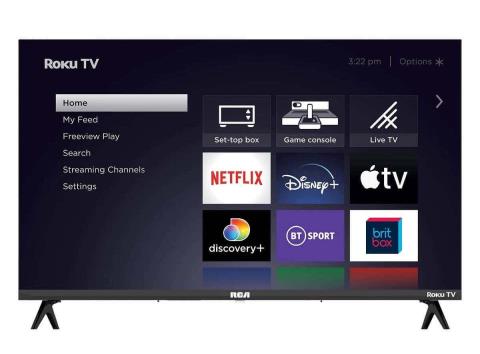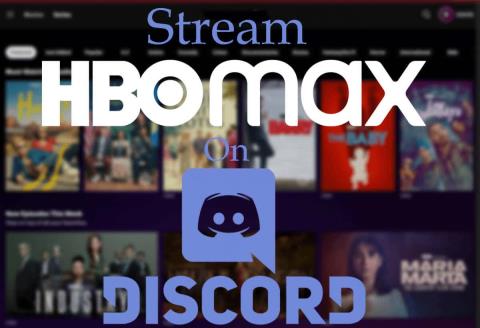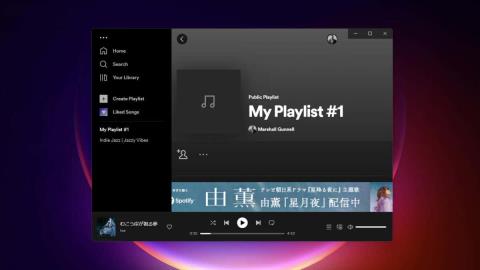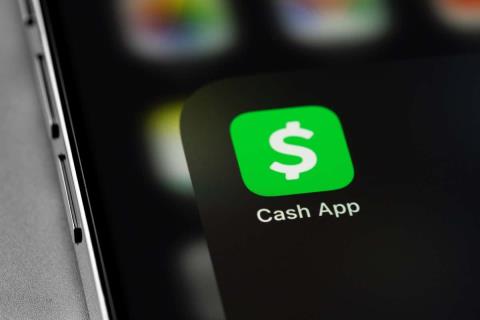Discord — це програма VoIP, яка пропонує багато функцій для геймерів, зокрема можливість транслювати ваші ігри. Існує кілька способів трансляції в Discord, а опція «Вийти в прямому ефірі» розроблена спеціально для ігор.
У цій статті ми покажемо вам, як запустити Live Live на Discord, щоб транслювати свої ігри на Windows, Mac, Android та iPhone. І оскільки Go Live працює лише для ігор, ми також розповімо, як ви можете поділитися своїм екраном або транслювати неігровий додаток.
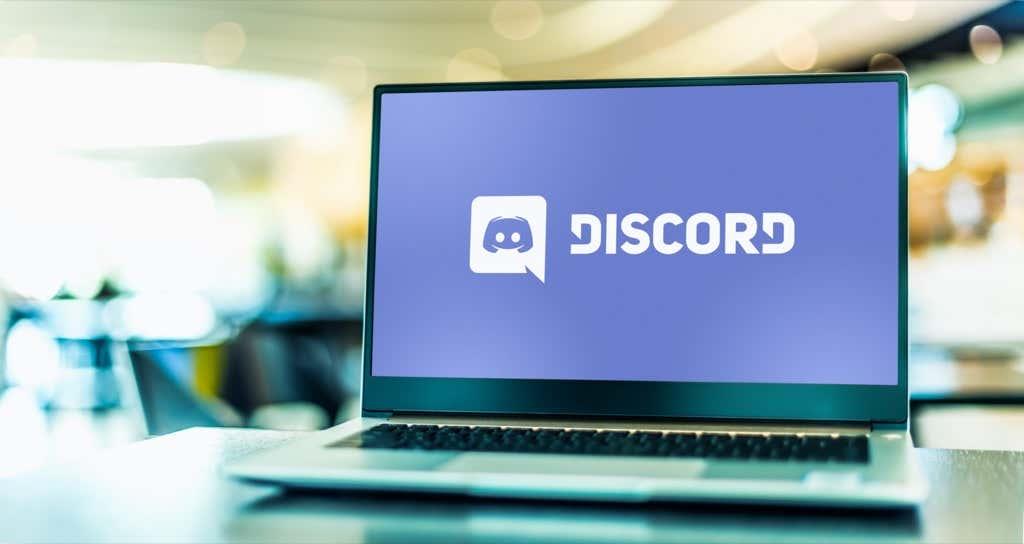
Як вийти в прямому ефірі на Discord на Windows або Mac
Щоб використовувати функцію «Go Live» на Discord, вам знадобляться три речі: обліковий запис Discord, окрема програма Discord і доступ до сервера Discord . Майте на увазі, що ви можете поділитися своїм екраном лише через програму Discord, а не через веб-браузер.
Щоб почати трансляцію на Discord на Windows або Mac, виконайте ці шість кроків:
- Переконайтеся, що гра, яку ви хочете транслювати, відкрита у фоновому режимі, а потім відкрийте Discord.
- Увійдіть на сервер , вибравши його значок на бічній панелі.
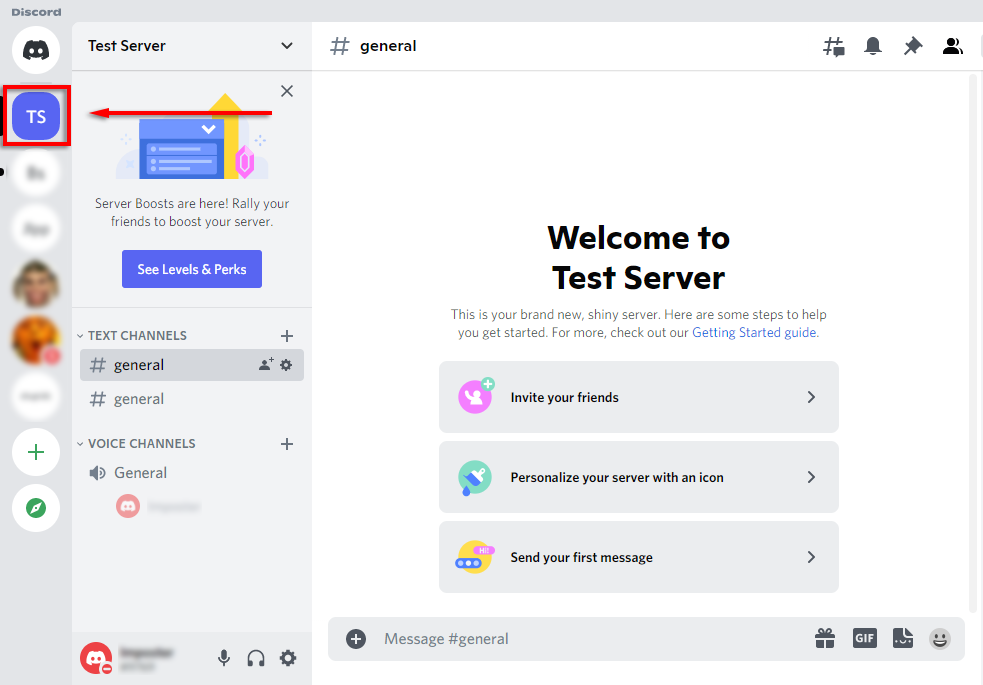
- Введіть голосовий канал , клацнувши його. Будь-хто в цьому каналі зможе переглядати ваш потік.
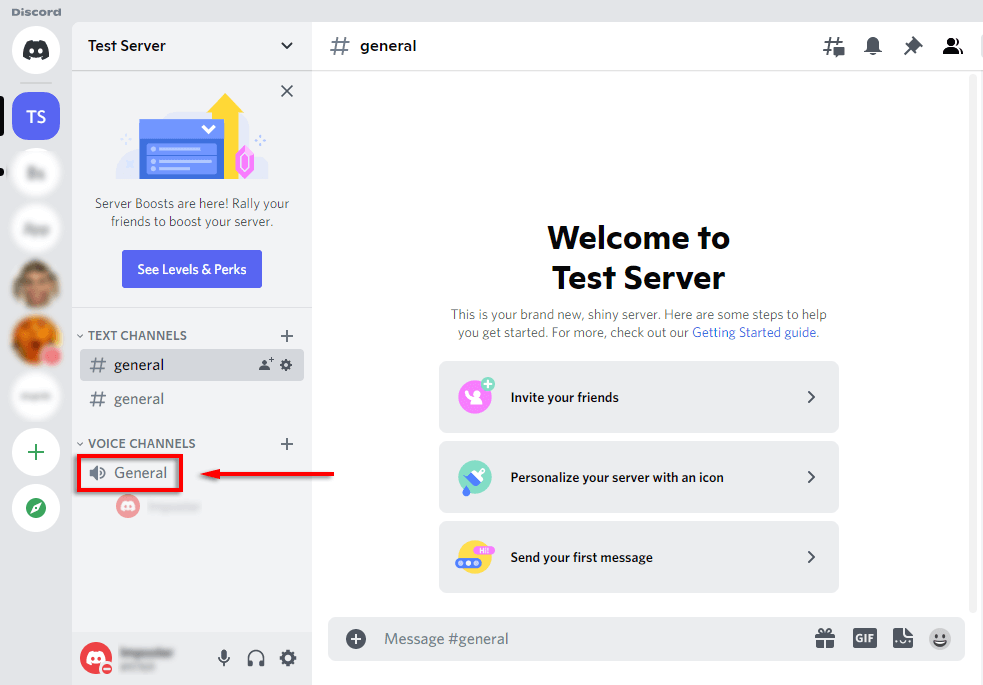
- Під списком каналів має бути банер із зображенням гри, у яку ви граєте. Виберіть піктограму, яка виглядає як відеокамера на моніторі . Якщо цього немає, подивіться нижче, як додати гру вручну.
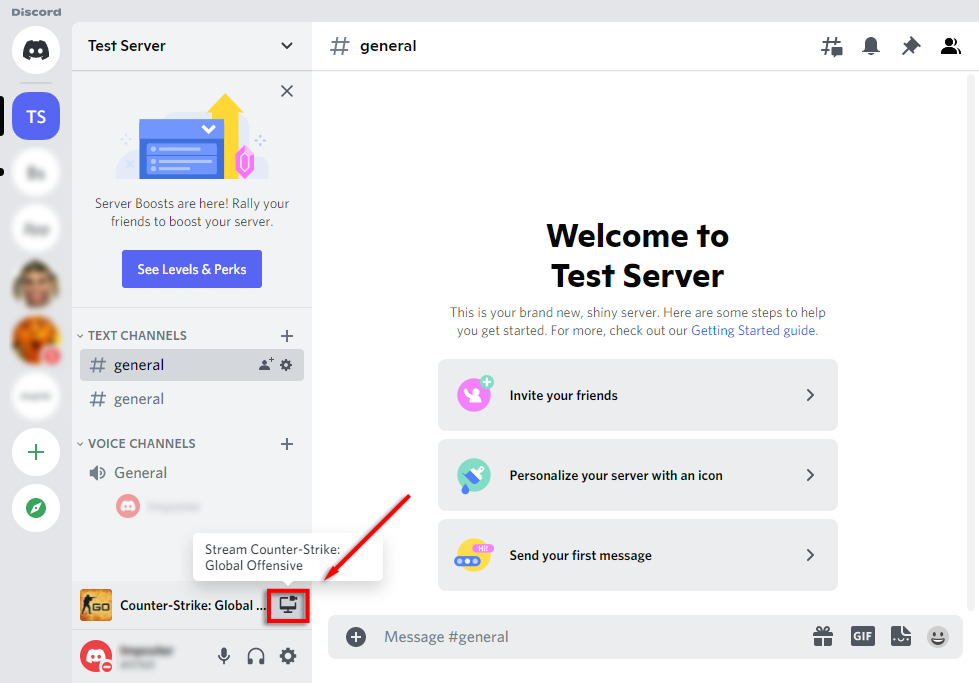
- Виберіть роздільну здатність екрана та кількість кадрів за секунду (FPS) і виберіть «Вийти в прямому ефірі» .
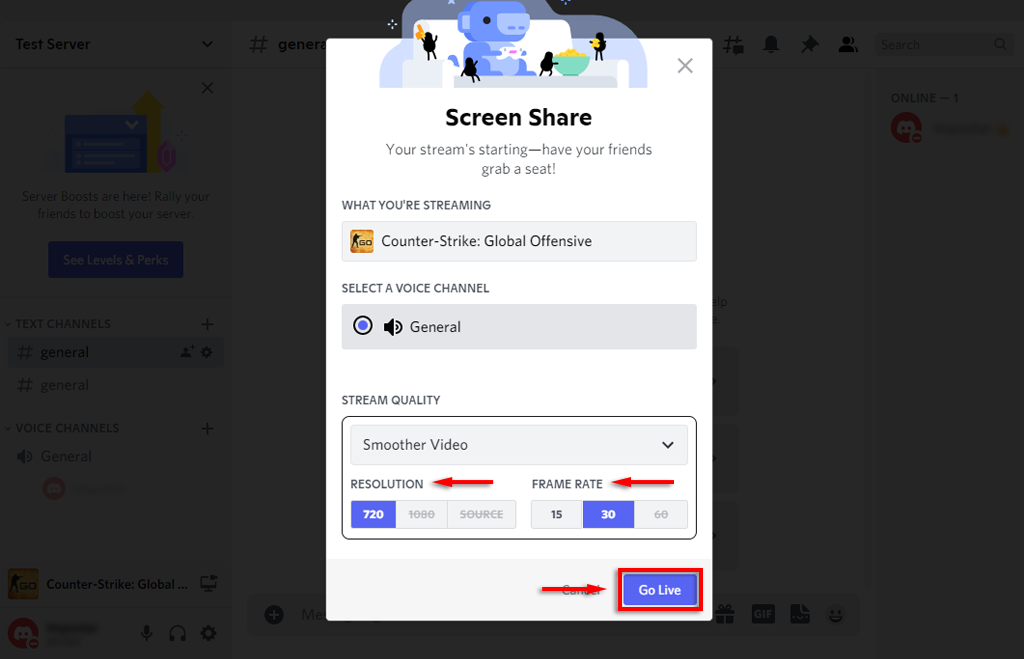
- Тепер у Discord має з’явитися вікно з вашою прямою трансляцією. На цьому етапі будь-які користувачі того ж каналу, що й ви, зможуть переглядати вашу пряму трансляцію.
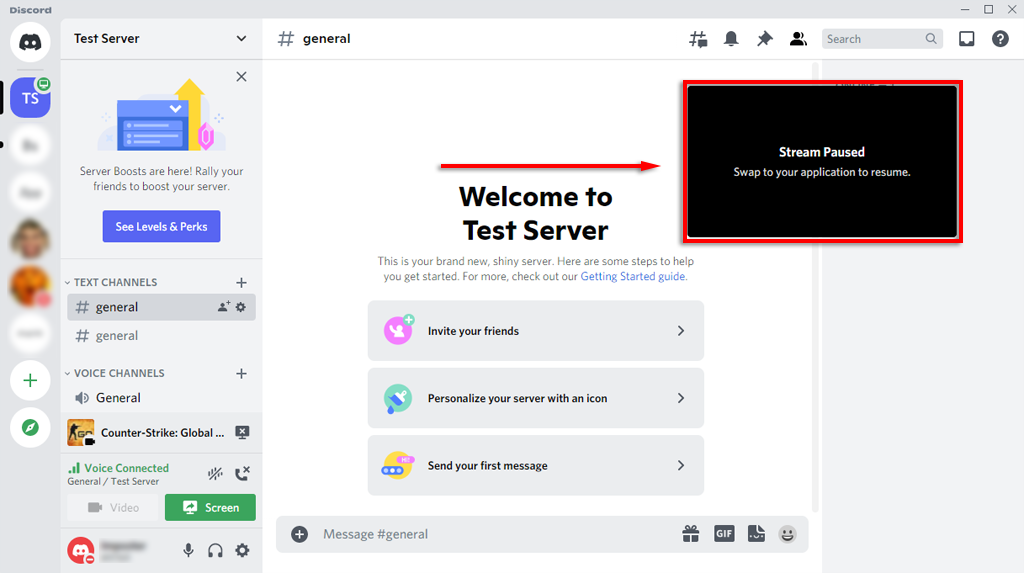
Ви можете завершити трансляцію, вибравши Зупинити трансляцію на банері під списком каналів. Піктограма виглядає як монітор із х на екрані.
Примітка: щоб транслювати з роздільною здатністю 1080p і вище або 60 FPS, ви повинні бути передплатником Discord Nitro .
Як додати гру в Discord
Якщо Discord автоматично не розпізнає вашу гру, він не надасть вам можливість «Вийти в трансляцію». У цьому випадку ви можете додати гру вручну таким чином:
- Виберіть « Налаштування» ( значок шестірні біля вашого імені внизу списку каналів).
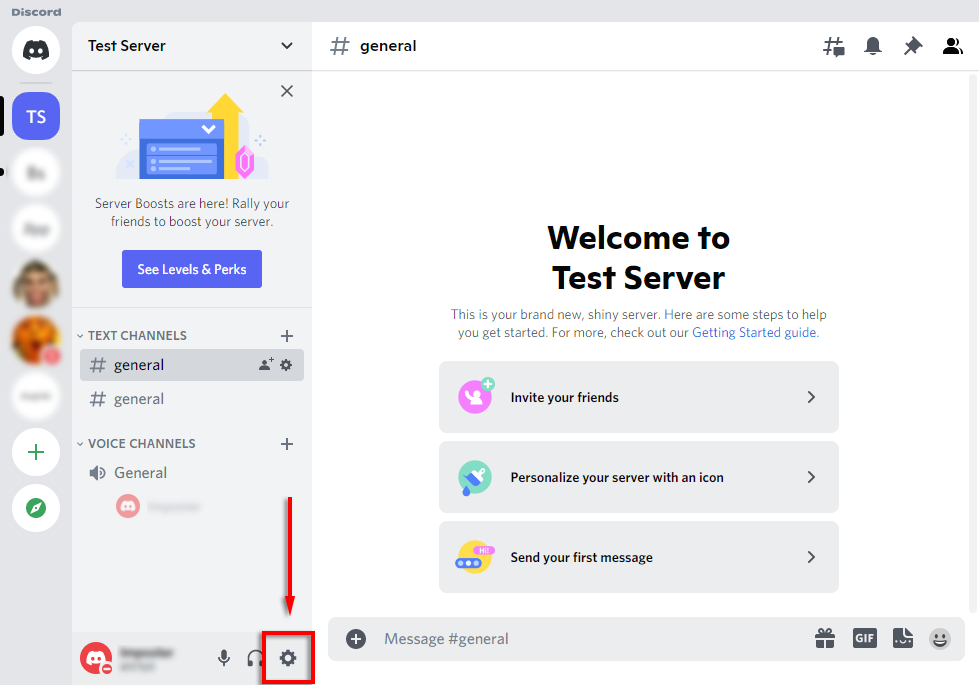
- Виберіть Статус активності на бічній панелі.
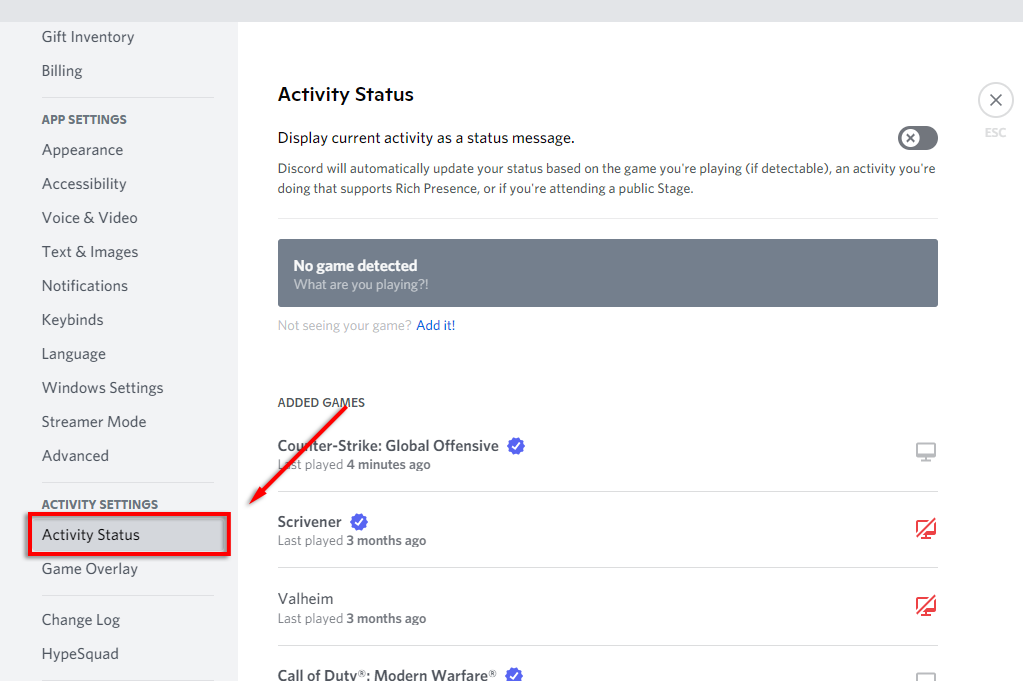
- Ви повинні побачити банер із написом «Гра не виявлена». Під цим виберіть Додати!
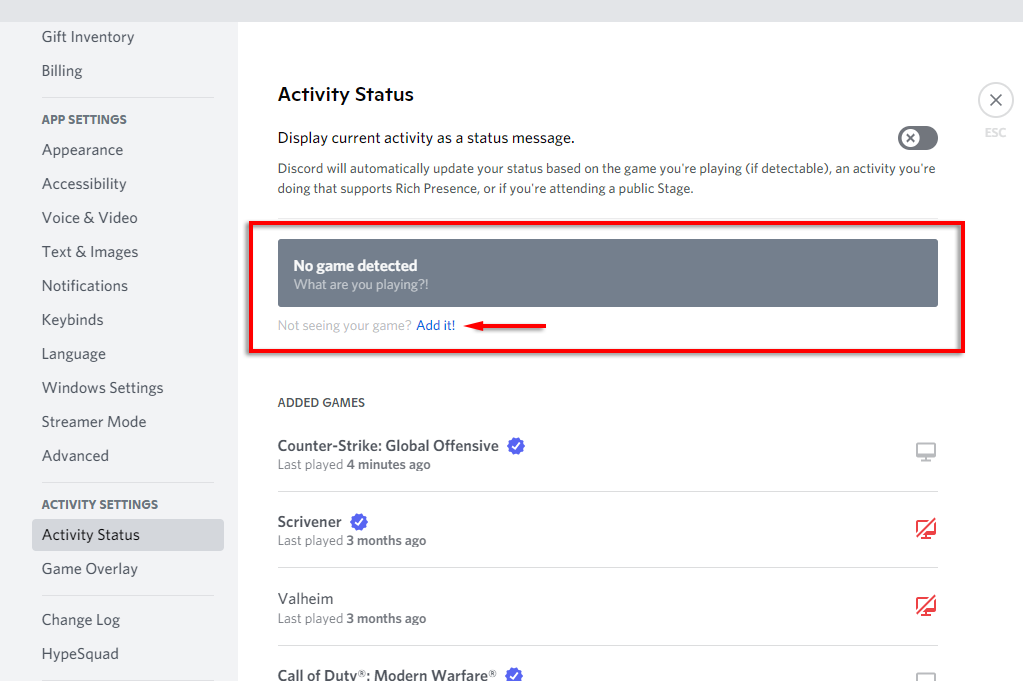
- У спадному списку виберіть гру, яку ви хочете транслювати, і виберіть Додати гру . Гра повинна працювати у фоновому режимі, щоб вона з’явилася у спадному меню.
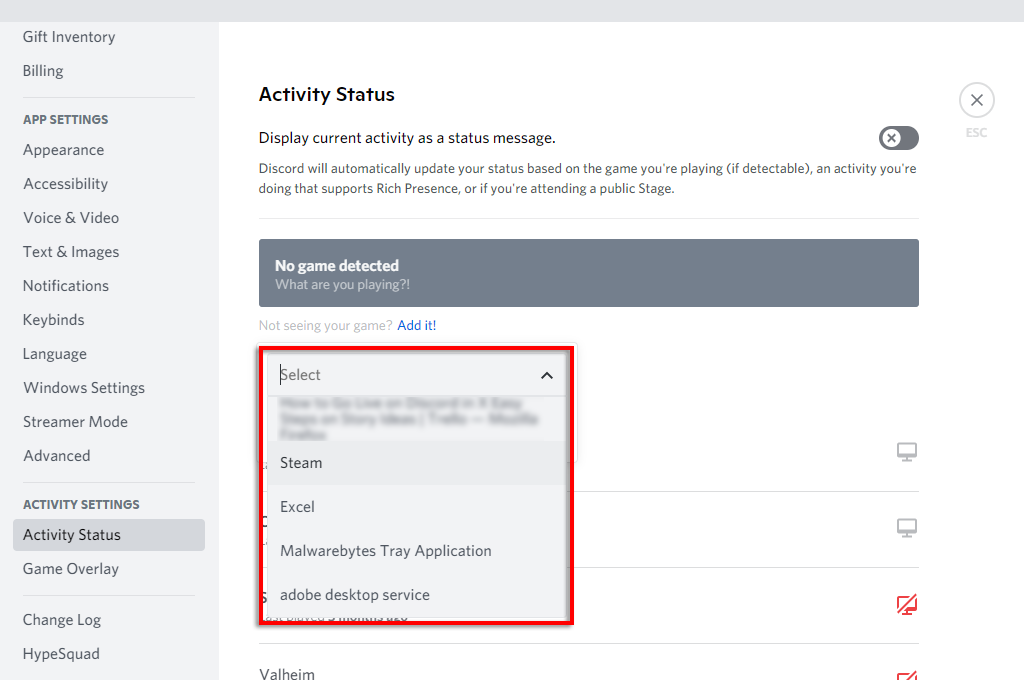
- Тепер ви зможете запускати трансляцію на Discord.
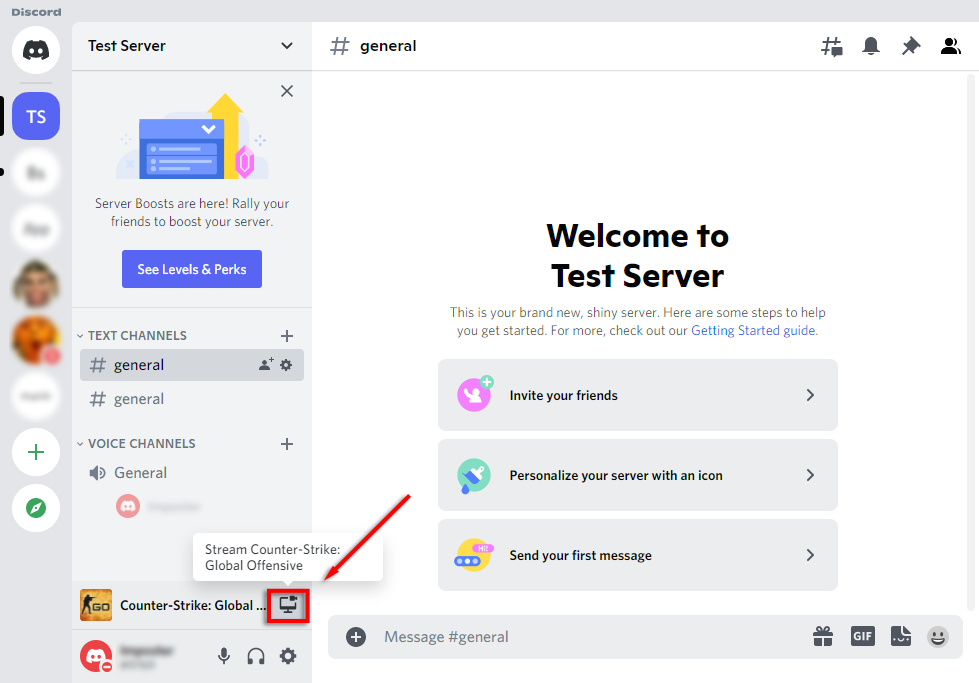
Як транслювати будь-який додаток на Discord
Як ми вже згадували, одним із головних обмежень функції «Go Live» у Discord є те, що ви не можете транслювати нічого, крім ігор. На щастя, у Discord є звичайна функція показу екрана, яку ви можете використовувати для цього.
- Приєднайтеся до голосового каналу, натиснувши на нього.
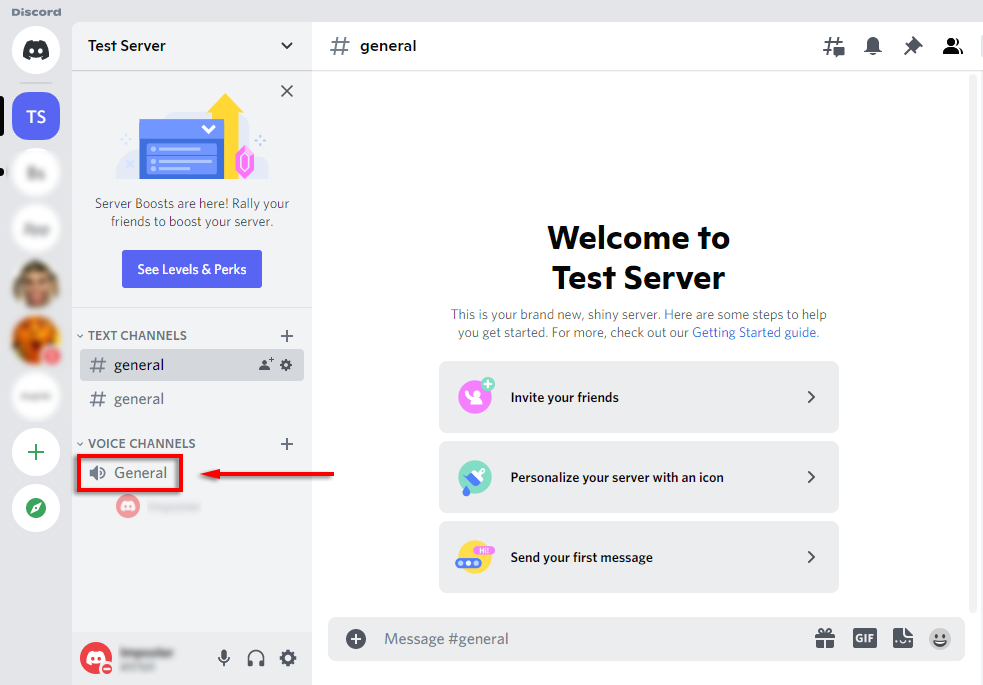
- Унизу списку каналів виберіть Екран .
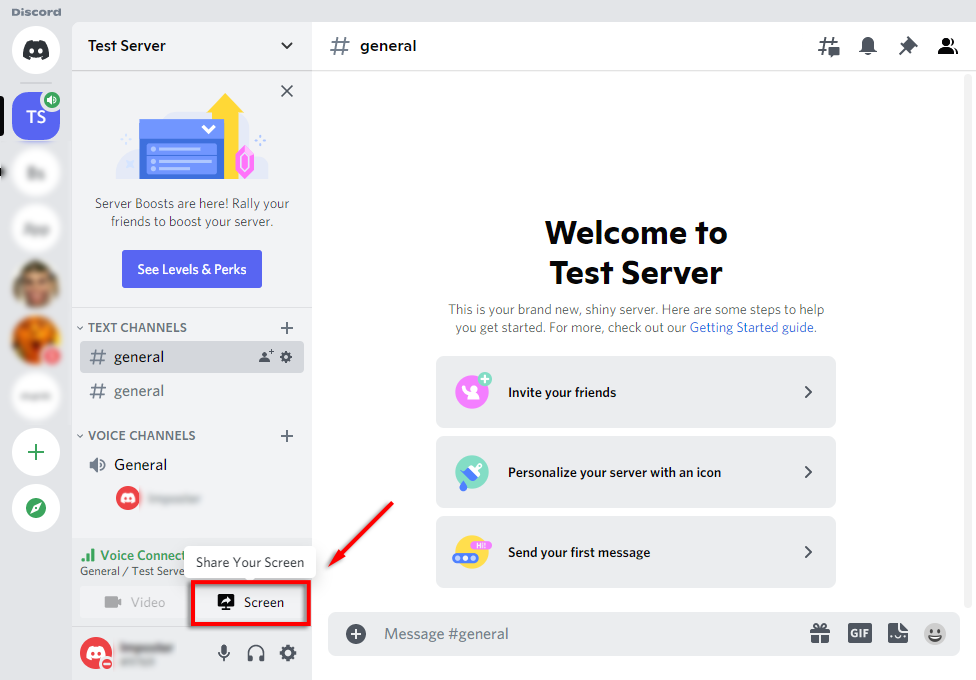
- У спливаючому вікні виберіть екран або програму, яку потрібно транслювати.
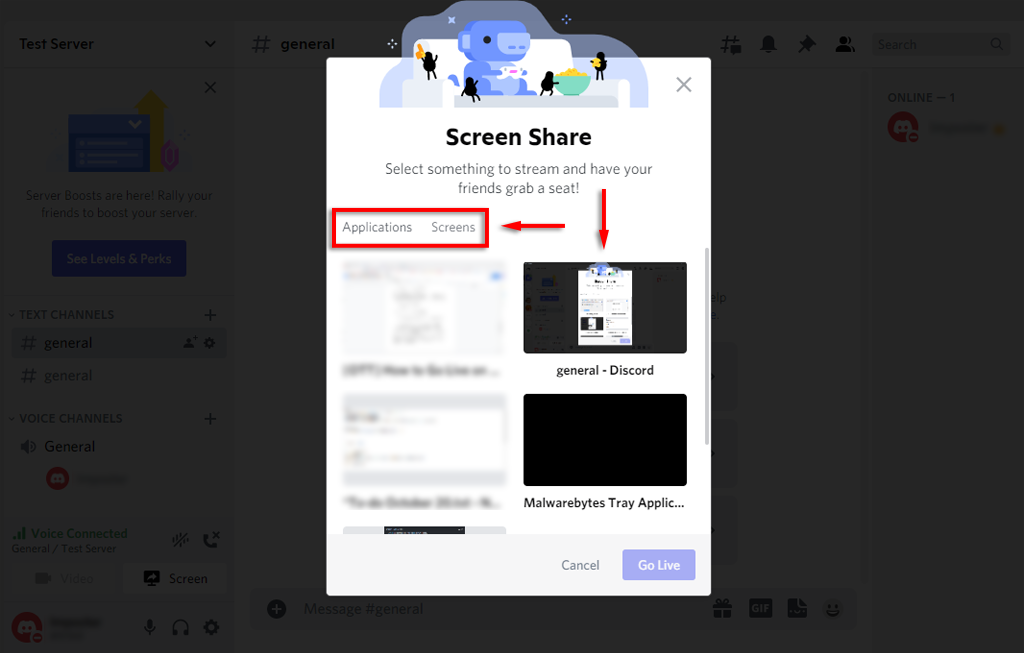
- Установіть канал, роздільну здатність і кількість кадрів за секунду, а потім виберіть « Вийти в прямому ефірі » .
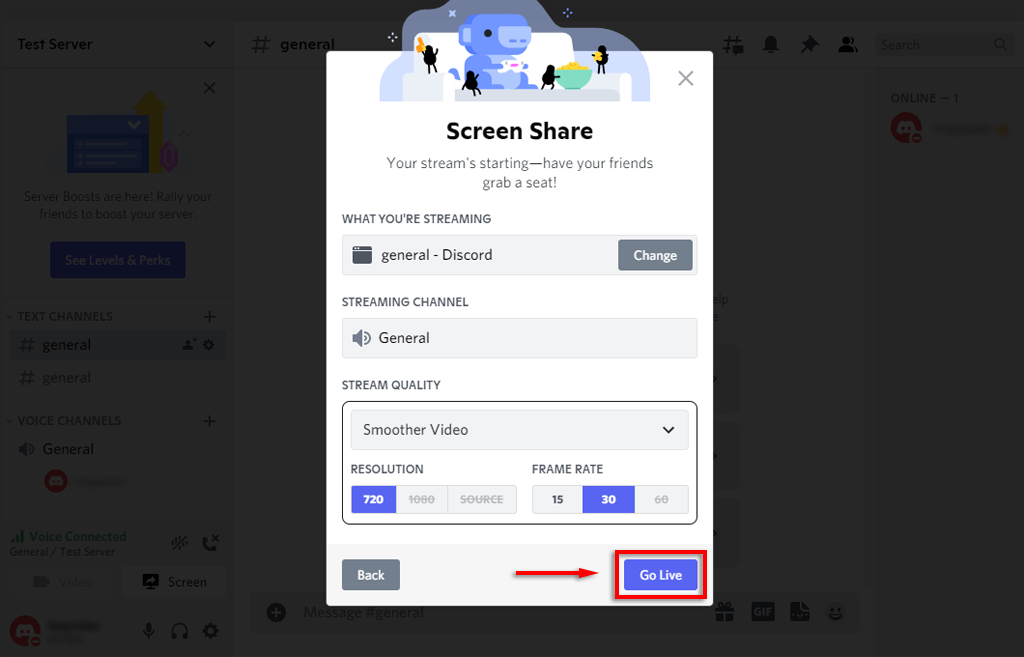
- Ваш потік тепер відображатиметься у вигляді вікна в Discord.
Тепер ви маєте ділитися своїм екраном з усіма людьми в одному голосовому каналі. Якщо показ екрана не працює, спробуйте ці виправлення Discord для показу екрана .
Примітка. Якщо ви ділитеся екраном, а не певною програмою (наприклад, грою), Discord не передаватиме аудіо з цієї програми. Перегляньте наш посібник про те, як вирішити проблеми зі звуком у вашому потоці Discord.
Як вийти в прямому ефірі на Discord на iPhone або Android
Discord також пропонує обмін екраном для користувачів iPhone та Android. На щастя, процес по суті ідентичний для обох пристроїв. Щоб поділитися своїм екраном, виконайте такі дії:
- Відкрийте програму Discord . Якщо у вас його немає, завантажте його з магазину Google Play або Apple Store .
- Проведіть пальцем вліво, щоб отримати доступ до списку серверів, і торкніться піктограми сервера , щоб приєднатися до нього.
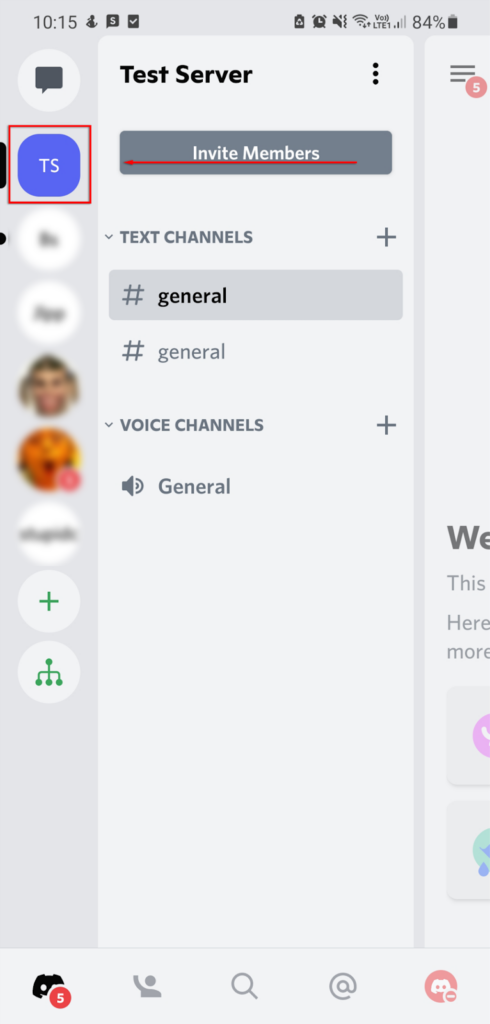
- Торкніться голосового каналу , щоб увійти в нього.
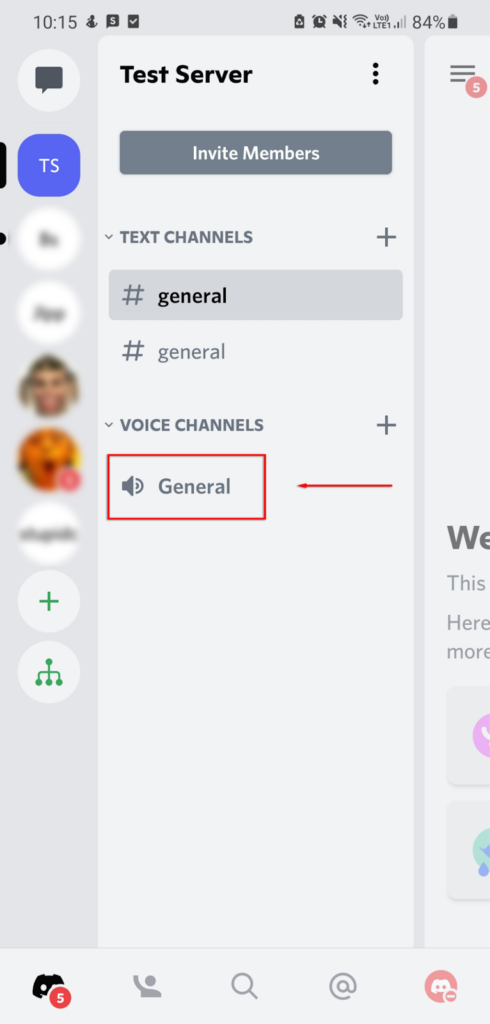
- У спливаючому вікні виберіть Join Voice . Надайте дозвіл Discord на доступ до вашого мікрофона, якщо потрібно.
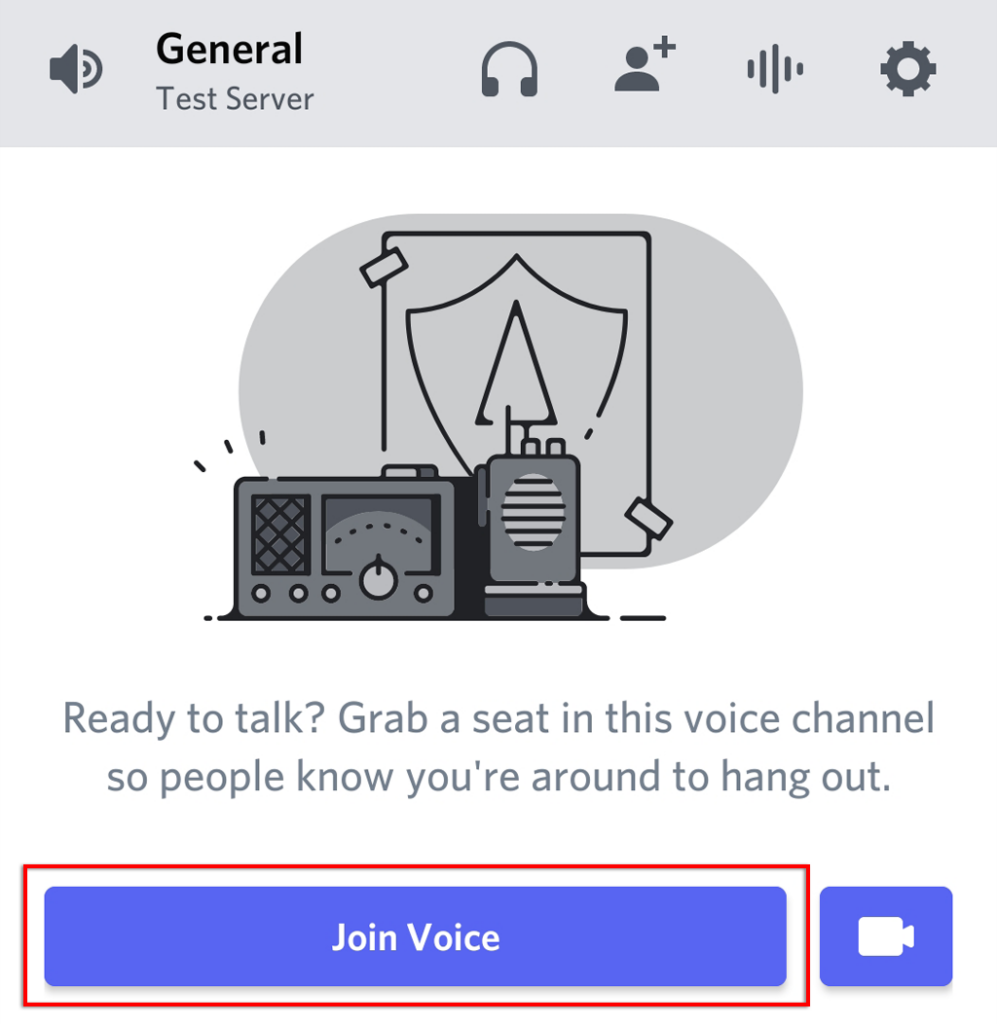
- Виберіть піктограму показу екрана внизу каналу. Виглядає як мобільний телефон, від якого відходить стрілка.
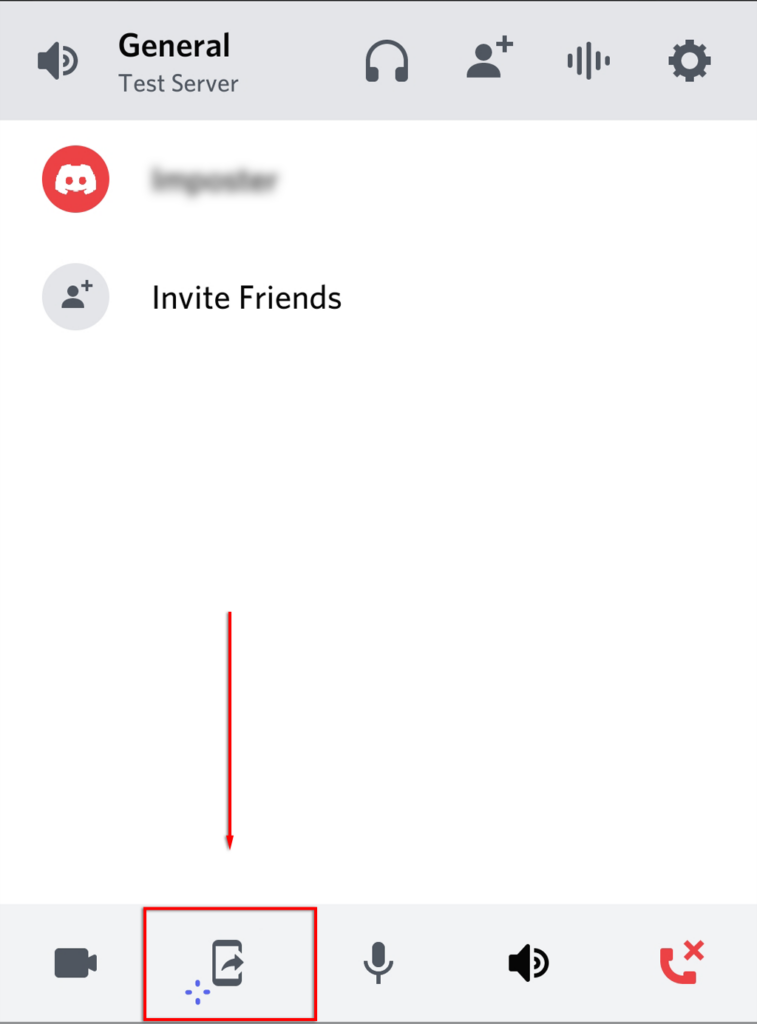
- Виберіть Спробуйте! якщо буде запропоновано. Якщо ви користувалися цією функцією раніше, проігноруйте цей крок.
- Виберіть Почати зараз .
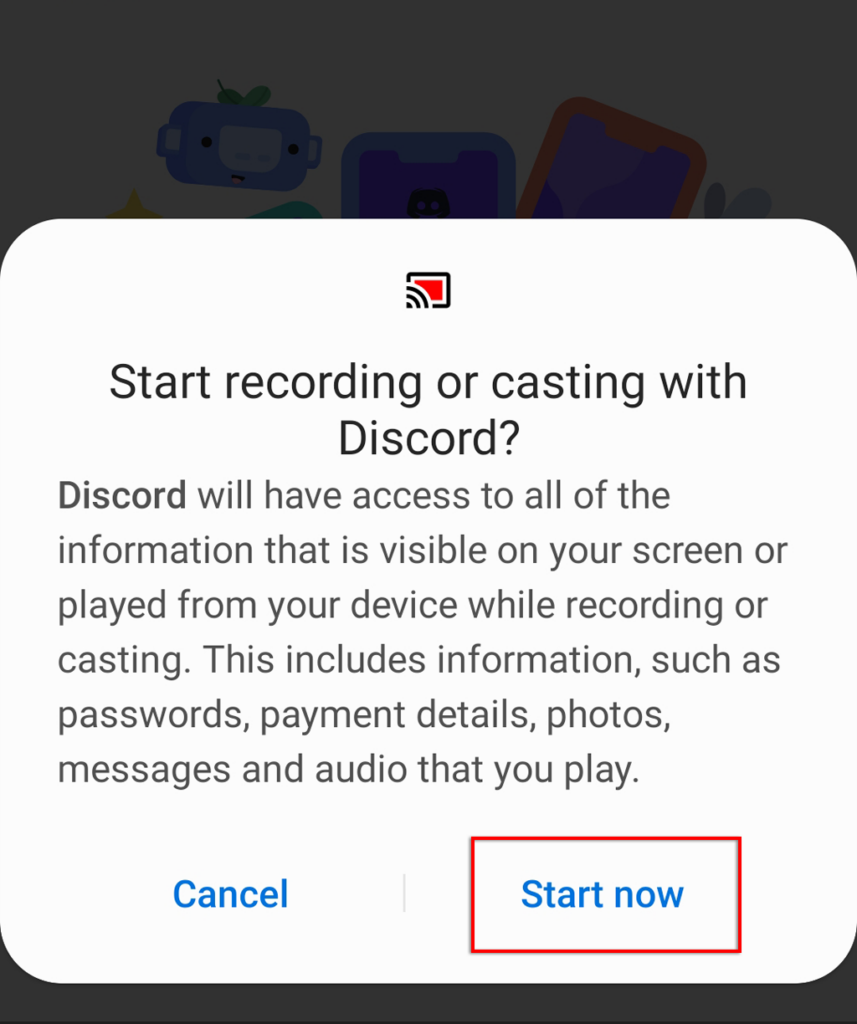
Тепер ви ділитеся своїм екраном з будь-ким у тому самому голосовому каналі. Щоб припинити трансляцію, просто виберіть Припинити спільний доступ .
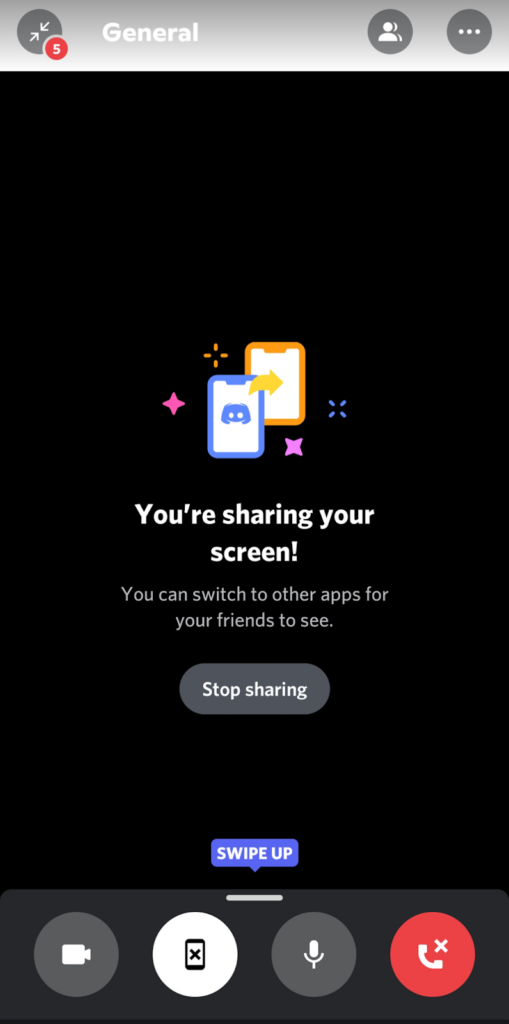
Запустити прямий ефір на Discord легко
Потокова трансляція гри на Discord — це чудовий спосіб поділитися своїм досвідом із друзями, особливо якщо ви не хочете користуватися загальнодоступним потоковим сервісом, таким як Twitch. Отже, тепер, коли ви знаєте, як вийти в прямому ефірі на Discord, що ви збираєтеся транслювати? Дайте нам знати в коментарях!